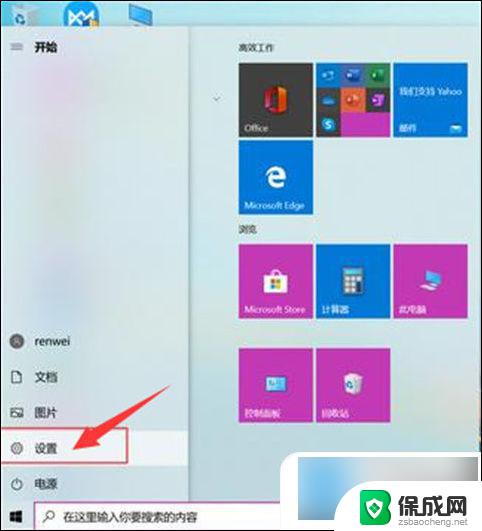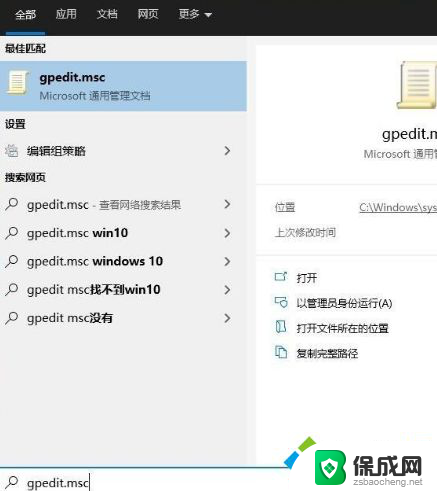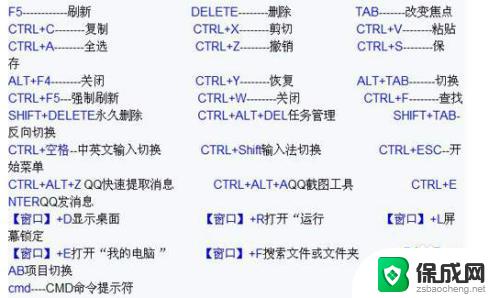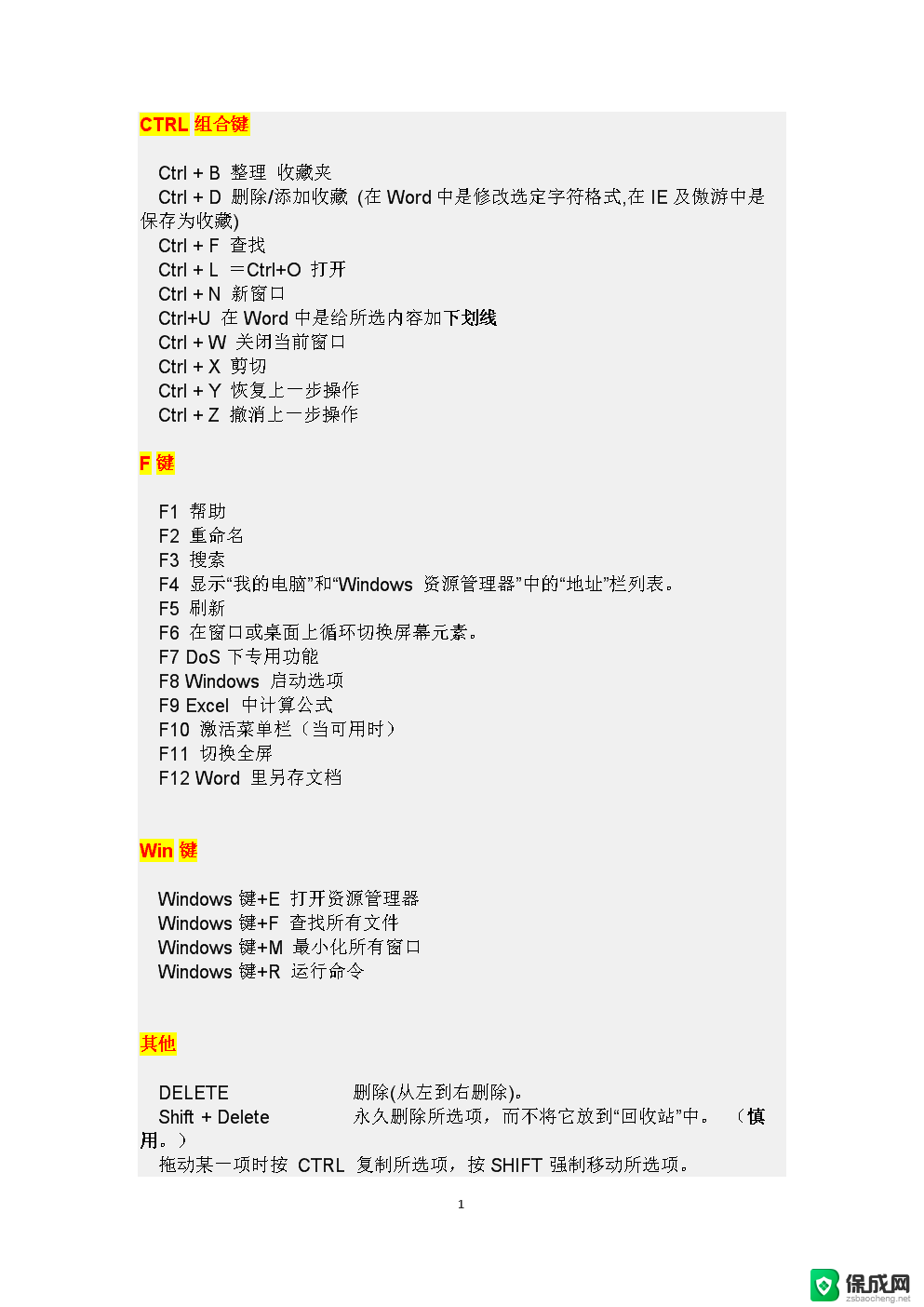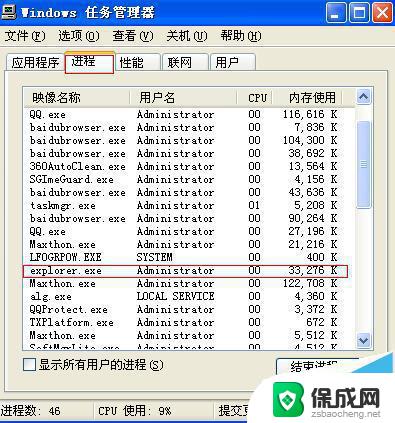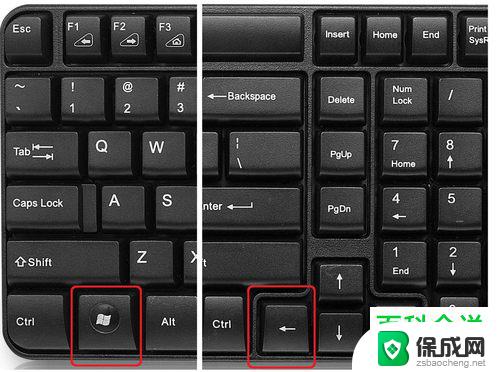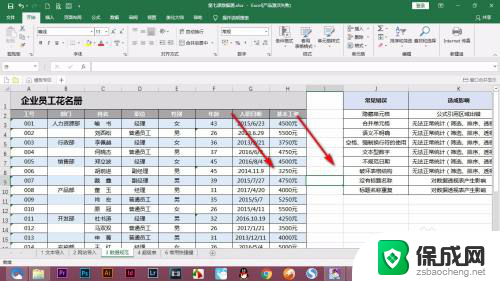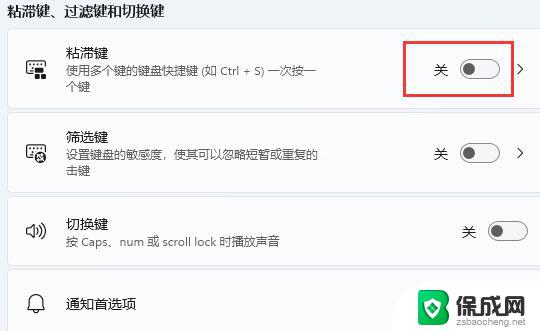win10自带录屏快捷键 Win10自带录屏快捷键不能使用怎么办
更新时间:2024-02-17 15:25:43作者:zsbaocheng
在现代科技发展的背景下,Win10自带录屏快捷键成为了许多用户进行屏幕录制的首选工具,随着技术的不断升级和系统的更新,有时候我们可能会遇到无法使用Win10自带录屏快捷键的情况。当我们遭遇这种问题时,应该如何解决呢?本文将为大家介绍几种有效的方法来解决Win10自带录屏快捷键无法使用的问题,帮助大家顺利进行屏幕录制。无论是为了教学、工作还是娱乐,这些方法都能帮助您轻松实现您所需的屏幕录制操作。
具体方法如下:
1、使用Win+I组合键打开Windows 设置窗口,点击列表中的“游戏”选项;
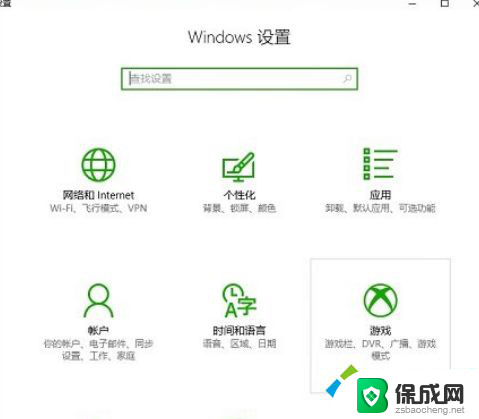
2、在弹出的Win10游戏设置窗口,点击左侧切换到“游戏栏”选项卡。在右侧窗口中找到“使用游戏录制游戏剪辑 、屏蔽截图和广播”一项,将其设置为“开”,并保证打开的快捷键设置为Win+G
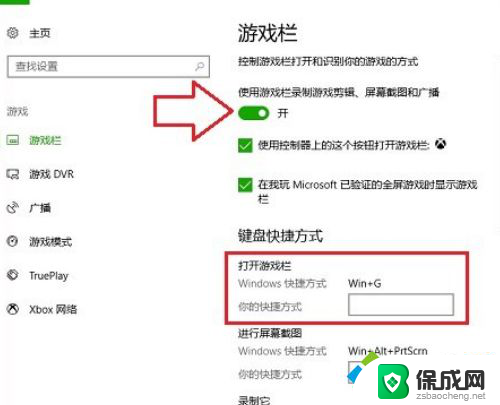
3、再点击左侧边栏切换到“游戏DVR”选项卡,在右侧窗口中。将“当我玩游戏时在后台录制”的项目,设置为“开”即可
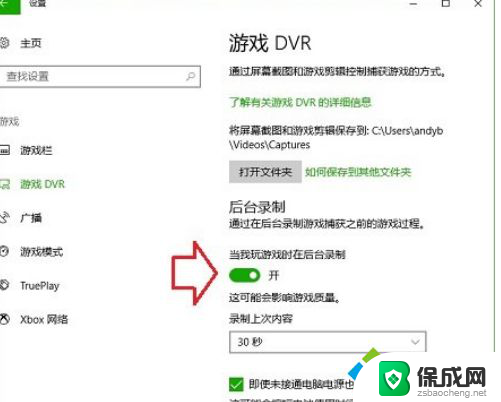
以上就是Windows 10自带的录屏快捷键的全部内容,如果您需要的话,您可以根据这些步骤进行操作,希望这对您有所帮助。